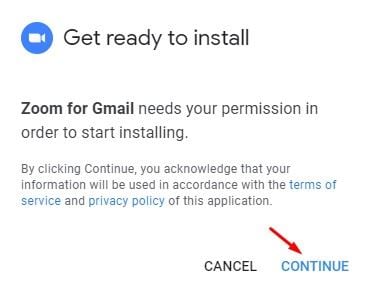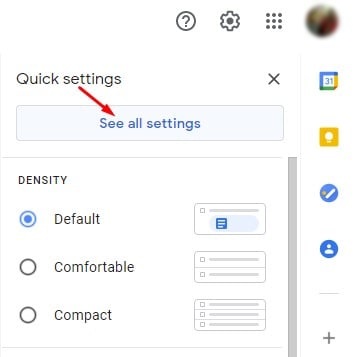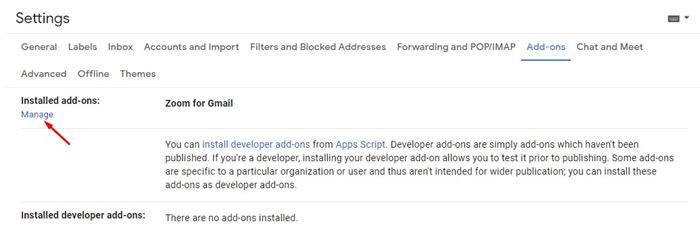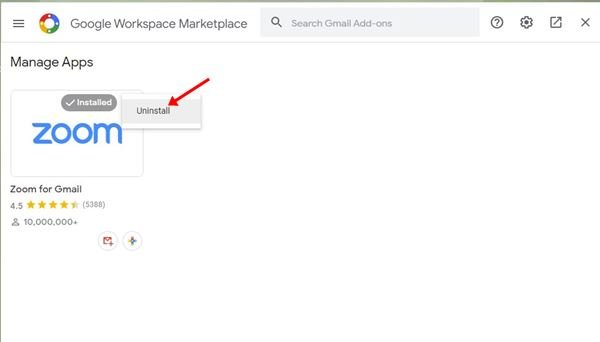À l’heure actuelle, de nombreux services de messagerie gratuits sont disponibles sur le Web. Cependant, parmi tous ceux-ci, Gmail semble être la meilleure option. Gmail est de loin le service de messagerie le meilleur et le plus utilisé. La bonne chose est que Gmail est un service de messagerie gratuit et vous pouvez personnaliser la plate-forme selon vos souhaits.
L’une des fonctionnalités peu connues de Gmail est les modules complémentaires. Les modules complémentaires Gmail sont similaires aux extensions Chrome conçues pour étendre les fonctionnalités et la productivité de Gmail. Tout comme les extensions Chrome, vous trouverez également une variété d’extensions pour Gmail.
La seule différence entre une extension et un module complémentaire est qu’un module complémentaire est installé uniquement sur votre application Gmail, pas sur votre navigateur Web. Les modules complémentaires Gmail vous permettent d’effectuer des tâches spécifiques sans quitter l’onglet actuel.
Étapes pour installer les modules complémentaires Gmail
Donc, si vous souhaitez installer des modules complémentaires sur votre Gmail, vous lisez le bon article. Dans cet article, nous partagerons un guide détaillé sur l’installation et la désinstallation des modules complémentaires dans Gmail. Vérifions.
Étape 1. Tout d’abord, ouvrez Gmail sur votre navigateur Web.
Étape 2. Dans le volet de droite, cliquez sur le bouton (+) pour ajouter un module complémentaire.
Étape 3. Vous verrez maintenant une page de marché Google Workspace. Vous trouverez une variété de modules complémentaires pour Gmail sur cette page.
Étape 4. Cliquez sur celui que vous souhaitez intégrer à Gmail.
Étape 5. Sur la page suivante, cliquez sur le bouton Installer.
Étape 6. Dans la fenêtre de confirmation, cliquez sur le bouton Continuer.
Étape 7. Vous trouverez le module complémentaire nouvellement ajouté dans le volet de droite.
C’est ça! Vous avez terminé. Voici comment installer des modules complémentaires dans Gmail.
Comment désinstaller les modules complémentaires Gmail ?
Si vous souhaitez désinstaller un module complémentaire Gmail spécifique, vous devez suivre certaines des étapes simples ci-dessous. Voici comment désinstaller des modules complémentaires dans Gmail.
Étape 1. Pour désinstaller les modules complémentaires Gmail, vous devez ouvrir l’icône d’engrenage Paramètres comme indiqué ci-dessous. Ensuite, cliquez sur l’option Voir tous les paramètres.
Étape 2. Sur la page suivante, cliquez sur l’onglet Modules complémentaires.
Étape 3. Ensuite, cliquez sur le bouton Gérer sous les modules complémentaires installés.
Étape 4. Dans la fenêtre contextuelle suivante, cliquez sur les trois points et sélectionnez Désinstaller.
Ainsi, ce guide explique comment installer et désinstaller des modules complémentaires dans Gmail. J’espère que cet article vous a aidé ! Veuillez également le partager avec vos amis. Si vous avez des doutes à ce sujet, faites-le nous savoir dans la zone de commentaire ci-dessous.